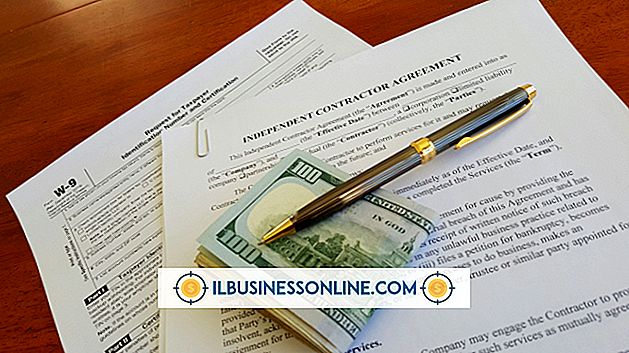วิธีเขียนบางอย่างในไฟล์ PDF และบันทึก
ย้อนกลับไปในปี 1992 Adobe สร้างไฟล์ Portable Document Format ซึ่งเป็นที่รู้จักกันทั่วไปว่าเป็น PDF และใช้เพื่อแจกจ่ายทุกอย่างจากเอกสารธุรกิจดิจิตอลไปจนถึง e-book ไฟล์ประเภท Adobe นี้ไม่ได้ จำกัด อยู่ที่ซอฟต์แวร์ Adobe เท่านั้น หนึ่งในคุณสมบัติที่สำคัญของ PDF คือความเป็นสากลความสามารถในการรับชมในโปรแกรมที่หลากหลายในอุปกรณ์และระบบปฏิบัติการทุกประเภท
แน่นอนว่าการดูเป็นสิ่งหนึ่ง การแก้ไขเป็นกระบวนการอื่น หากคุณต้องการเขียนบางสิ่งในไฟล์ PDF ที่มีอยู่แล้วบันทึกการเปลี่ยนแปลงของคุณคุณมีซอฟต์แวร์เช่น PDF Architect, iSkysoft PDF Editor และ Sejda นำเสนอโซลูชั่นที่ใช้งานได้
Adobe Acrobat
ในขณะที่การดาวน์โหลดและใช้ Adobe Reader ฟรีให้คุณดูและลงนามในเอกสาร PDF ได้ Adobe Acrobat เป็นตัวแก้ไข PDF ที่มีประสิทธิภาพตรงจากผู้ที่สร้าง PDF ในตอนแรก
หากต้องการแก้ไขไฟล์ของคุณให้เปิด PDF ใน Acrobat แล้วคลิกที่เครื่องมือ "แก้ไข PDF" ที่อยู่ในบานหน้าต่างด้านขวา - เพียงคลิกที่ข้อความที่คุณต้องการแก้ไขเพื่อเปิดกล่องเครื่องมือของ Acrobat หากคุณต้องการเพิ่มข้อความใหม่ด้วยตัวเองให้เลือก "เติม & ลงชื่อ" แทนจากนั้นคลิกที่เครื่องมือเพิ่มข้อความ (สัญลักษณ์ที่มีตัวพิมพ์ใหญ่ "A" และตัวพิมพ์เล็ก "b" เคียงข้างกัน) คลิกที่ใดก็ได้ในเอกสารที่คุณต้องการเพิ่มข้อความและพิมพ์ออกไป - คุณสามารถปรับขนาดและลบข้อความโดยใช้แถบเครื่องมือที่ปรากฏเหนือตัวอักษรในขณะที่คุณพิมพ์
Microsoft Word
หากคุณเป็นหนึ่งในผู้ใช้ Microsoft Office นับล้านบนโลกนี้คุณอาจมีซอฟต์แวร์ที่สามารถเขียนเป็น PDF บนคอมพิวเตอร์ของคุณได้
เปิด PDF ของคุณใน Microsoft Word รุ่นเก่าที่ไว้ใจได้และซอฟต์แวร์จะทำสำเนา PDF ในรูปแบบที่ Word สามารถแสดงได้ คุณสามารถแก้ไขเอกสารเช่นเดียวกับที่คุณเขียนและแก้ไขเอกสาร Word ทั่วไปดังนั้นวิธีนี้จะทำงานได้ดีที่สุดกับเอกสารที่ใช้ข้อความเป็นหลัก เมื่อคุณปรับแต่งและเปลี่ยนแปลงเสร็จแล้วให้เลือก "ไฟล์" และ "บันทึกเป็น" เพื่อบันทึกงานของคุณเป็น PDF ใหม่
LibreOffice
LibreOffice เป็นชุดซอฟต์แวร์โอเพนซอร์ซที่ให้บริการฟรีและเปิดให้บริการฟรีโดยไม่คิดค่าใช้จ่ายสำหรับการแก้ไขและบันทึกไฟล์ PDF เพียงแค่เปิดไฟล์ PDF ที่คุณต้องการให้เปลี่ยนด้วย LibreOffice Draw และคุณจะไปได้ดี
การเปลี่ยนแปลงด้วย Draw นั้นคล้ายกับการแก้ไขเอกสารในซอฟต์แวร์ประมวลผลคำเช่น Microsoft Word - คลิกที่ข้อความที่คุณต้องการเปลี่ยนและจิกไปที่คีย์บอร์ดเพื่อเปลี่ยน คุณสามารถกดปุ่ม "Ctrl" ค้างไว้แล้วเลื่อนล้อเม้าส์ของคุณเพื่อซูมเข้าหรือตัดหรือคัดลอกข้อความและส่วนกราฟิกของ PDF ได้โดยการไฮไลต์พวกเขาแล้วคลิกขวา หากต้องการบันทึกการเปลี่ยนแปลงของคุณเป็น PDF ให้ไปที่เมนูไฟล์ของวาดแล้วเลือก "ส่งออกเป็น PDF"
PDFEscape
PDFEscape เป็นตัวเลือกฟรีและเป็นซอฟต์แวร์ฟรีสำหรับเพิ่มข้อความลงในแก้ไขและบันทึกไฟล์ PDF โปรแกรมแก้ไข PDF นี้ทำงานออนไลน์ในเบราว์เซอร์ของคุณ
ในการเริ่มต้นให้ไปที่ PDFEscape.com แล้วคลิกปุ่ม "ออนไลน์ฟรี" เลือก "อัปโหลด PDF เป็น PDFEscape" แล้ว "เลือกไฟล์" เพื่อเลือก PDF จากคอมพิวเตอร์ของคุณ จากแถบเครื่องมือด้านซ้ายเลือก "ข้อความ" จากนั้นคลิกและลากภายใน PDF เพื่อสร้างกล่องข้อความ คลิกกล่องข้อความและคุณสามารถพิมพ์ภายในขอบเขต (ใช้เมนูแบบเลื่อนลงที่ด้านบนเพื่อเปลี่ยนแบบอักษรและขนาดตัวอักษร) คุณสามารถใช้ฟังก์ชั่นคลิกและลากเดียวกันเพื่อลบข้อความที่มีอยู่หรือเครื่องมืออิสระด้วยมือเพื่อให้สังเกตในสไตล์การวาด PDF ในตัวเลือกอื่น ๆ เมื่อคุณแก้ไข PDF ตามที่คุณต้องการแล้วให้คลิกไอคอน "บันทึกและดาวน์โหลด PDF" สีเขียวเพื่อบันทึกการเปลี่ยนแปลงของคุณ